Excel数据透视表指数显示?
1、打开已经创建好数据透视表的工作表,把(销售商品)放置在行选项,(月份)放置在列选项,(销售数量)放置在值选项;在数据透视表单元格鼠标右键点击(值显示方式)——(指数)。
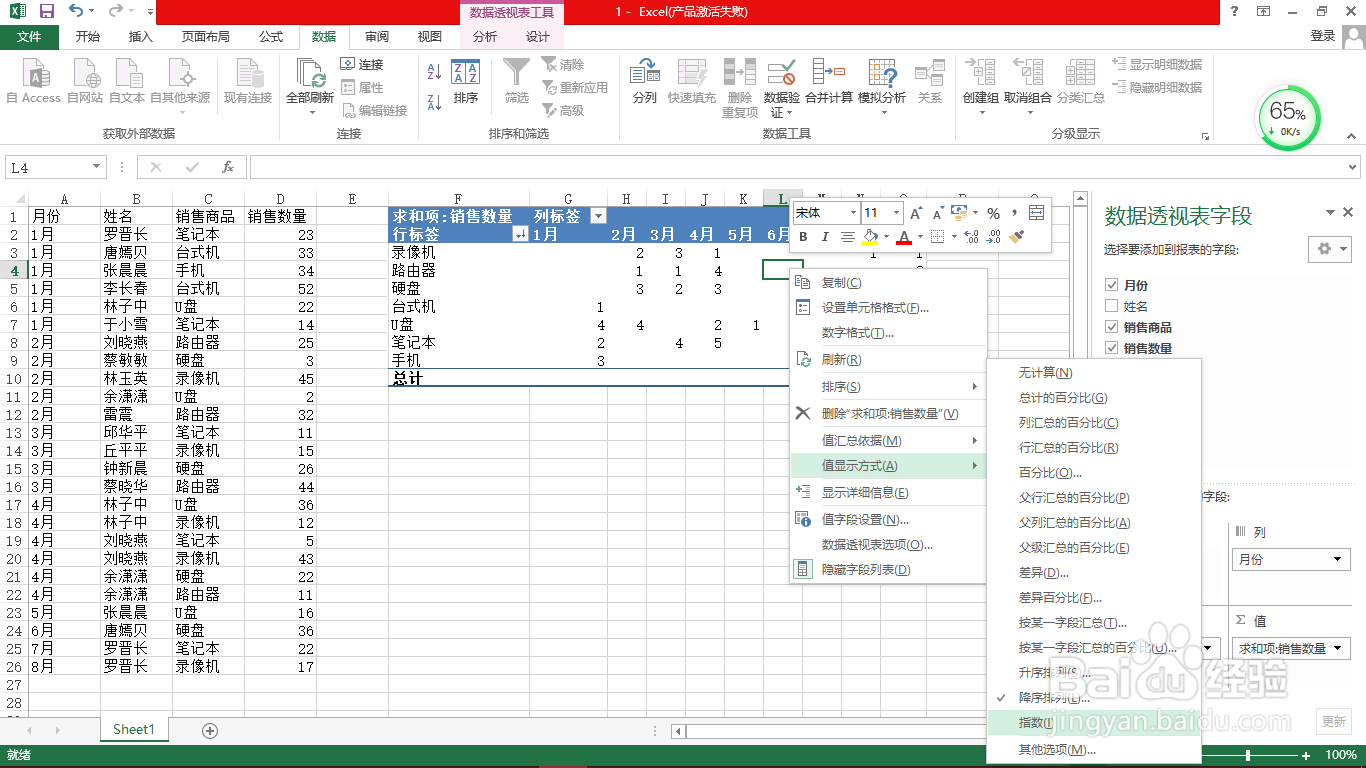
2、下图即狠艺悦是以指数显示方式。
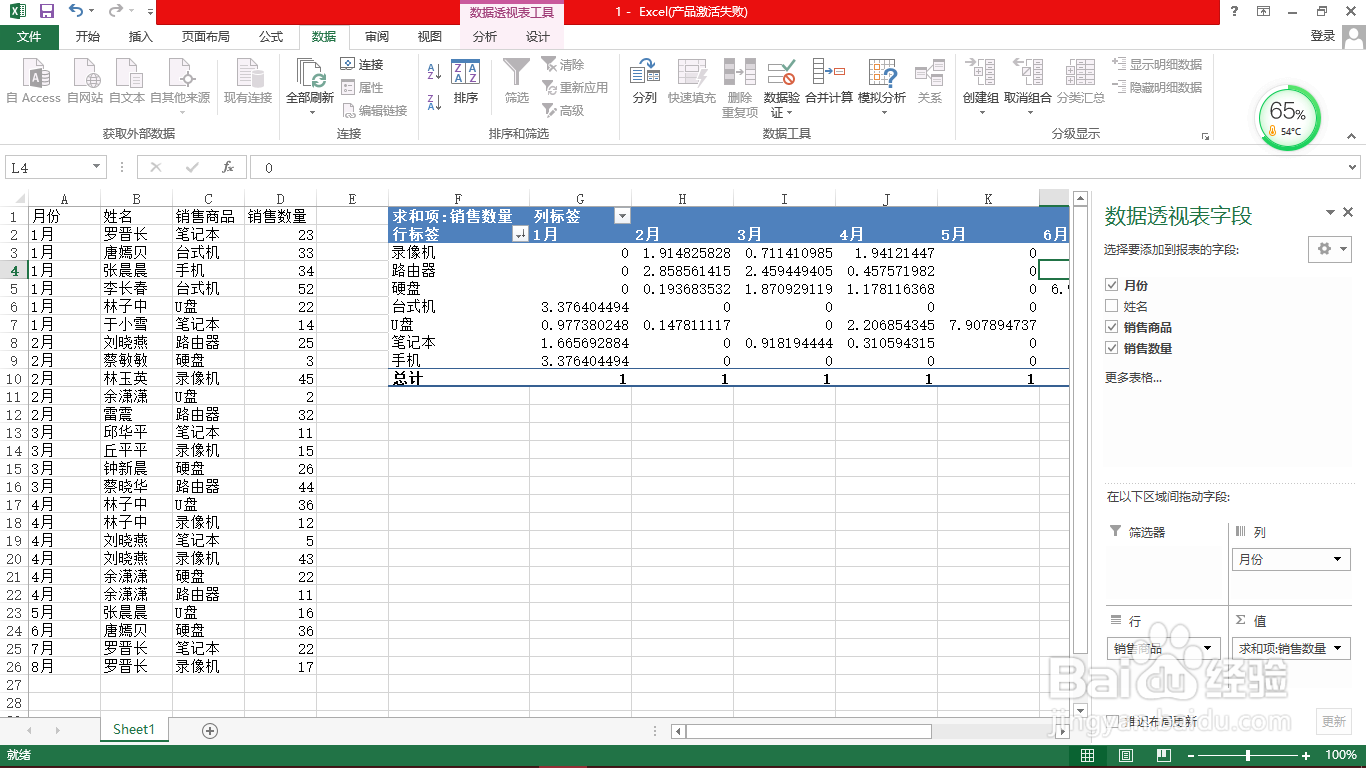
3、在数据透视表单元格鼠标右键点击(值显示方式)——(无计算)。
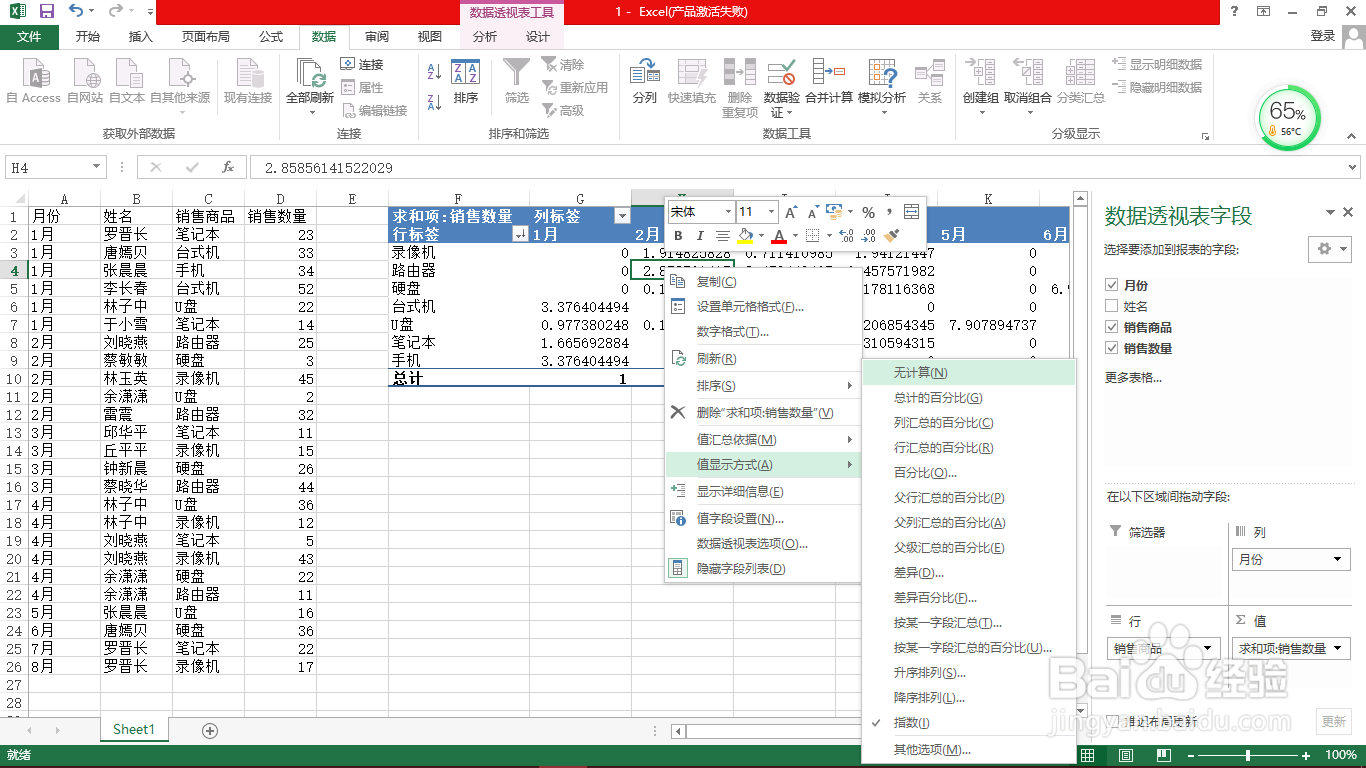
4、回到无计算页面。
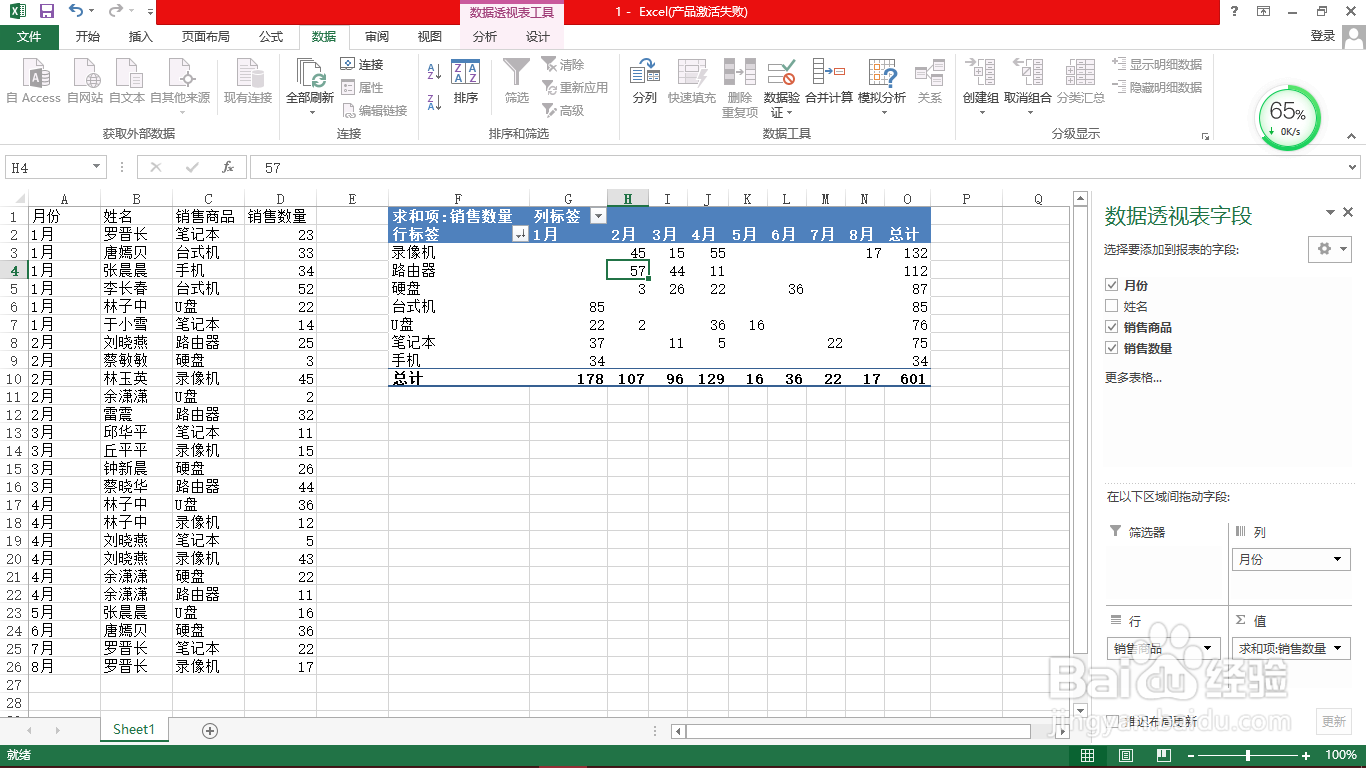
5、指数页面【台式机】=(85*601)/(178*85),在Excel单元格输入=(85*601)/(178*85)然后按回车键可以得出台式机的数值。【指数计算结果=(该项原来数值)*(行列总计袭祝数值)/(该项列计*该项原来数值)】
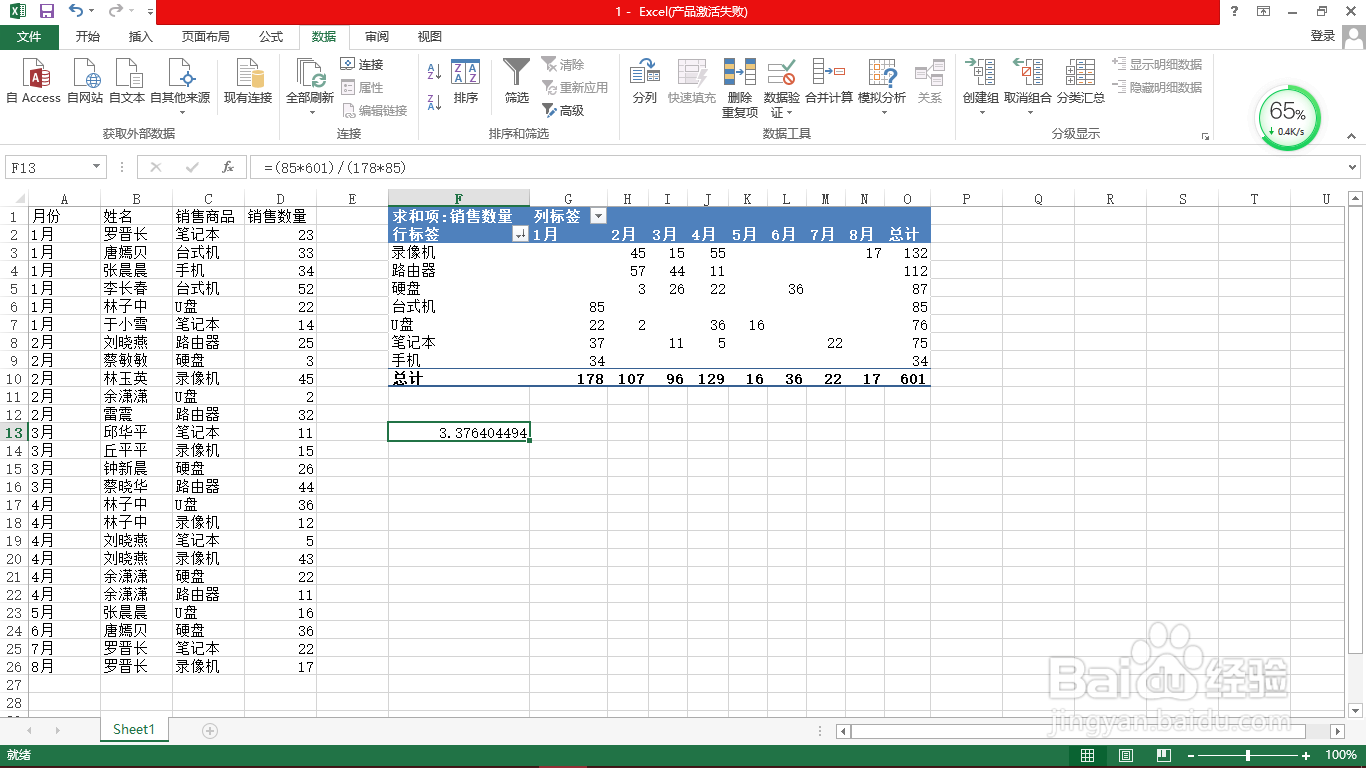
6、回到指数界面,拒败现在已经回到无计算,你这下再次鼠标右键点击重新设置成【指数】显示即可。把刚刚计算的数值对应于指数方式显示的数值,是相同的。
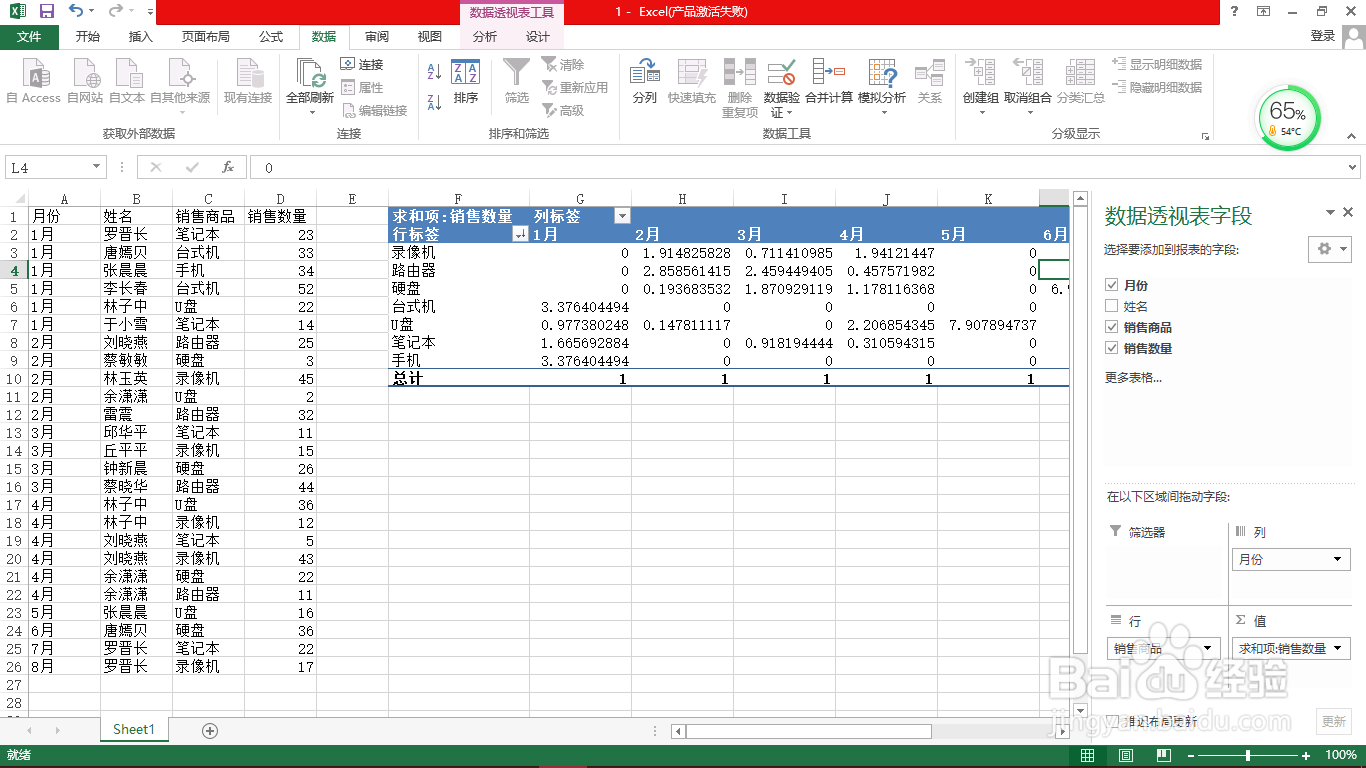
声明:本网站引用、摘录或转载内容仅供网站访问者交流或参考,不代表本站立场,如存在版权或非法内容,请联系站长删除,联系邮箱:site.kefu@qq.com。
阅读量:188
阅读量:196
阅读量:162
阅读量:185
阅读量:29